Errores del MSN y como solucionarlos
3 participantes
:: *Tecnología* :: Software
Página 1 de 1.
 Errores del MSN y como solucionarlos
Errores del MSN y como solucionarlos
Los errores mas frecuentes de MSN y como solucionarlos:
Cómo solucionar Error 81000377 Messenger:
Para solucionar Error 81000377 Messenger no existe una solución para tu equipo ya que el error se debe a un mal funcionamiento de los servicios de messenger en los servidores de MSN. Por lo tanto deberás esperar a que se solucione el problema.
Mientras tanto sin embargo, recuerda que puedes conectarte usando MSN Web Messenger.
Una solución más drástica que no recomendamos es usar Messenger discovery para utilizar un servidor de conexión distinto al que use tu cuenta por defecto.
Cómo solucionar Error 81000370 Messenger:
Al intentar iniciar sesión en MSN Messenger, es posible que recibas el mensaje de error siguiente:
* No puedes iniciar sesión en el servicio Microsoft® .NET Messenger.
Prueba lo siguiente para solucionarlo:
1. Haz clic en el icono de MSN Messenger de la barra de tareas (junto al reloj) y, a continuación, haz clic en Cerrar.
2. Realiza los cambios siguientes en las opciones de Internet:
1. Haz clic en el botón "Inicio" de Microsoft Windows, selecciona "Configuración" y, a continuación, haz clic en "Panel de control".
2. Haz clic en "Conexiones de red e Internet".
3. Haz clic en "Configurar o cambiar su conexión a Internet".
4. Haz clic en la ficha "Contenido".
5. En Certificados, haz clic en "Borrar estado SSL".
6. Cuando recibas la confirmación, haz clic en "Aceptar".
7. Haz clic en la ficha "Avanzadas" y, a continuación, desplázate hasta "Seguridad".
8. Asegúrate de que la opción "Comprobar la revocación de certificados del servidor (requiere reiniciar)" no esté seleccionada y que las opciones "Usar SSL 2.0" y "Usar SSL 3.0" sí lo estén.
3. Si el equipo ejecuta Microsoft Windows XP, borra la caché de resolución DNS.
1. En la barra de tareas, haz clic en "Inicio" y, a continuación, en "Ejecutar".
2. En el cuadro, escribe "cmd" (sin las comillas) y, a continuación, haz clic en "Aceptar".
3. En el símbolo del sistema, escribe "ipconfig /flushdns" (sin las comillas) y, a continuación, presiona ENTRAR.
4. Intenta iniciar sesión en MSN Messenger de nuevo.
Solucionando el Error 81000365, 8100035b o 80072EFD Messenger:
Si no puedes iniciar sesión en MSN Messenger, es posible que la configuración de conexión de MSN Messenger te impida conectarte al servicio Microsoft .NET Passport o Microsoft .NET Messenger. A menudo, el Solucionador de problemas de conexión de MSN Messenger puede encontrar y solucionar estos problemas. El Solucionador de problemas de conexión se inicia automáticamente si se produce un problema de conexión en MSN Messenger. Si decides no utilizarlo o bien no soluciona tu problema de conexión, prueba lo siguiente:
1. Haz clic en el menú "Herramientas" y, a continuación, en "Opciones".
2. En el panel de la izquierda, haz clic en "Conexión".
3. En "Configuración de conexión", haz clic en "Comprobar conexión".
(Si permites que el Solucionador de problemas de conexión examine el sistema, buscará los problemas de conexión y te informará de los pasos que puedes seguir para solucionarlos.)
4. Opcional: solución de problemas avanzada.
(Para solucionar cuestiones relacionadas con tu tipo de conexión específico, haz clic en "Configuración avanzada". En el cuadro de diálogo "Opciones avanzadas de conexión", comprueba que la configuración para tu tipo de conexión sea correcta. Para probar dicha conexión, haz clic en el botón "Probar". Haz clic en "Aceptar" y, a continuación, de nuevo en "Aceptar".)
5. Haz clic en "Aceptar". Al seleccionar esta configuración, MSN Messenger utilizará la configuración de conexión de Internet Explorer siempre que sea posible.
6. Intenta iniciar sesión en MSN Messenger de nuevo.
Solucionando el Error 81000362 Messenger:
Al intentar iniciar sesión en MSN Messenger, es posible que recibas el mensaje de error siguiente:
* Se ha encontrado un error desconocido.
* - o bien -
* No se ha podido iniciar sesión en MSN Messenger, Internet Explorer está configurado para trabajar sin conexión. Modifica este valor en el menú Archivo del explorador y vuelve a intentar iniciar sesión.
Prueba lo siguiente para solucionarlo:
1. Haz clic en el icono de MSN Messenger de la barra de tareas (junto al reloj) y, a continuación, haz clic en Cerrar.
2. Inicia Internet Explorer.
3. En el menú Archivo, comprueba que la opción "Trabajar sin conexión" no esté marcada. Si lo está, haz clic en "Trabajar sin conexión" para desmarcarla.
4. Intenta iniciar sesión en MSN Messenger de nuevo.
Cómo solucionar Error 81000314 Messenger:
Para solucionar Error 81000314 Messenger no existe una solución para tu equipo ya que el error se debe a un mal funcionamiento de los servicios de messenger en los servidores de MSN. Por lo tanto deberás esperar a que se solucione el problema.
Mientras tanto sin embargo, recuerda que puedes conectarte usando MSN Web Messenger.
Una solución más drástica que no recomendamos es usar MSN Server X para utilizar un servidor de conexión distinto al que use tu cuenta por defecto.
Cómo solucionar Error 81000306 Messenger:
Al intentar iniciar sesión en MSN Messenger, es posible que recibas el mensaje de error siguiente:
* No puedes iniciar sesión en MSN Messenger, probablemente debido a un problema con el servicio o con tu conexión a Internet. Asegúrate de que estás conectado a Internet.
Prueba lo siguiente para solucionarlo:
1. Asegúrate de que estás conectado a Internet.
2. Asegúrate de que has instalado la última versión de MSN Messenger.
3. Asegúrate de que has instalado las últimas actualizaciones disponibles para tu sistema operativo. Para sistemas operativos Microsoft® Windows®, visita el sitio Web Microsoft® Windows® Update.
4. Si utilizas un servidor de seguridad, comprueba que MSN Messenger tiene acceso completo a través del mismo. Para obtener más información, consulta la documentación del servidor de seguridad.
5. Comprueba la configuración de conexión avanzada de MSN Messenger.
Notas
* Si el equipo forma parte de una red corporativa, ponte en contacto con el administrador de la red para asegurarte de que la red permite el acceso al servicio MSN Messenger.
* Si utilizas una conexión de marcado, es posible que el tiempo de espera de conexión se esté agotando. Intenta conectarte de nuevo más tarde.
Solucionando el Error 81000303 Messenger:
Al intentar iniciar sesión en MSN Messenger, es posible que recibas el mensaje de error siguiente:
* No has podido iniciar sesión ya que el nombre de inicio de sesión escrito no existe o tu contraseña no es correcta.
Prueba lo siguiente para solucionarlo:
1. Elimina tus archivos temporales de Internet y cookies. Para obtener más información, consulta la Ayuda del explorador (o del sistema operativo).
2. Inicia sesión en MSN Messenger de nuevo. Si recibes otra vez el mismo mensaje de error, es posible que necesites restablecer tus credenciales de Microsoft® .NET Passport. Puede ser debido a un ataque que tenía como objetivo tu cuenta, y puede que alguien haya conseguido averiguar tu contraseña y haya cambiado toda tu información personal. Para avisar al equipo de MSN de una cuenta pirateada, rellena este formulario y envíalo, dando información verdadera, y en el campo "Tipo de problema", selecciona "Necesito arreglar algo", luego "Abuso", y por último, selecciona "Cuenta pirateada".
3. Si sigues recibiendo el mensaje de error, es posible que estés experimentando un problema de latencia de red o bien un problema con el servicio .NET Passport. Intenta iniciar sesión de nuevo más tarde.
Cómo solucionar Error 81000301 Messenger:
Al intentar iniciar sesión en MSN Messenger, es posible que recibas el mensaje de error siguiente:
* No puedes iniciar sesión en MSN Messenger, probablemente debido a un problema con el servicio o con tu conexión a Internet. Asegúrate de que estás conectado a Internet.
Prueba lo siguiente para solucionarlo:
1. Asegúrate de que estás conectado a Internet. Para ello abre una ventana de tu navegador de internet y prueba a visitar distintas páginas web.
2. Visita la web para comprobar el estado del servicio messenger de MSN
El error 81000301 suele deberse a un problema con tu messenger. Deberás seguir los siguientes pasos para solucionar el problema:
ATENCIÓN: esta solución borrará todo el material de personalización que tengas instalado como avatares, emoticones, fondos, etc...
Si usas Windows XP, Windows 2000 o Windows 2003:
1. Haz clic en Inicio >> Ejecutar
2. En la ventana que se abre escribe: %appdata%\microsoft
3. Pulsa el botón "Aceptar"
Si usas Windows 98 o Windows Me:
1. Haz clic en Inicio >> Ejecutar
2. En la ventana que se abre escribe: %windir%\Application Data\Microsoft
3. Pulsa el botón "Aceptar"
En ambos casos es posible que para que los cambios tengan efecto debas reiniciar el equipo.
Cómo solucionar Error 80072f78 Messenger:
Para solucionar el error haz lo siguiente:
1. abre tu messenger
2. dirígete a herramientas
3. haz clic en opciones
4. elige la pestaña conexión en la ventana que se abre
5. pulsa el botón de configuración avanzada
6. activa sólo la casila "TCP".
Cómo solucionar Error 80072f19 Messenger:
Para solucionar el error sigue los siguientes pasos:
1. Abre una ventana de Internet Explorer.
2. Pulsa sobre el botón Herramientas.
3. selecciona "Opciones de internet".
4. en la nueva ventana que se abre, haz clic sobre la pestaña "opciones avanzadas"
5. ahora mueve la barra de desplazamiento vertical hasta que localices la sección referente a "seguridad" (tiene el icono de un candado amarillo).
6. desactiva la opción "comprobar la revocacion de certificados del servidor (requiere reiniciar)".
7. pulsa el boton aceptar y reinicia el equipo
Cómo solucionar Error 80072eff Messenger:
Para solucionar el error haz lo siguiente:
1. abre tu messenger
2. dirígete a herramientas
3. haz clic en opciones
4. elige la pestaña conexión en la ventana que se abre
5. pulsa el botón de configuración avanzada
6. activa sólo la casila "TCP".
Con estos sencillos pasos debería solucionarse el error 80072eff para siempre.
Cómo solucionar Error 80072efd Messenger:
El error 80072efd de MSN Messenger es bastante confuso de solucinar ya que puede tener diferentes motivos. A continuación enumeramos las posibles soluciones:
1. Comprueba que el servicio de MSN Messenger funciona correctamente. Para ello visita comprobar estado del servicio. Si no hay problemas comprueba que tu msn messenger tiene conexión a internet y puede acceder:
1. en MSN Messenger haz clic en "Herramientas" -> "Opciones". Se abrirá la ventana de opciones de MSN Messenger.
2. a continuación elige la pestaña "conexión" y espera a que se ejecute el sistema de comprobación de conexión. Si no utilizas un proxy comprueba que tras pulsar el botón de "opciones avanzadas" solo te aparezca marcada la opción TCP. A continuación comprueba si puedes conectar. Si te encuentras en una red corporativa contacta con tu administrador.
2. En Internet Explorer haz clic en "herramientas" -> "opciones de internet" y selecciona la pestaña "Conexiones". Revisa que esté desactivado "Usar servidor proxy" y marcada la opción de "Detectar automaticamente". Esto debería permitir que tanto como Internet Explorer como MSN Messenger puedan acceder correctamente a internet.
3. Cerciórate que todos los ficheros Dlls que necesita MSN Messenger están correctamente instaladas.
4. Reinstala Internet Explorer.
Cómo solucionar Error 81000377 Messenger:
Para solucionar Error 81000377 Messenger no existe una solución para tu equipo ya que el error se debe a un mal funcionamiento de los servicios de messenger en los servidores de MSN. Por lo tanto deberás esperar a que se solucione el problema.
Mientras tanto sin embargo, recuerda que puedes conectarte usando MSN Web Messenger.
Una solución más drástica que no recomendamos es usar Messenger discovery para utilizar un servidor de conexión distinto al que use tu cuenta por defecto.
Cómo solucionar Error 81000370 Messenger:
Al intentar iniciar sesión en MSN Messenger, es posible que recibas el mensaje de error siguiente:
* No puedes iniciar sesión en el servicio Microsoft® .NET Messenger.
Prueba lo siguiente para solucionarlo:
1. Haz clic en el icono de MSN Messenger de la barra de tareas (junto al reloj) y, a continuación, haz clic en Cerrar.
2. Realiza los cambios siguientes en las opciones de Internet:
1. Haz clic en el botón "Inicio" de Microsoft Windows, selecciona "Configuración" y, a continuación, haz clic en "Panel de control".
2. Haz clic en "Conexiones de red e Internet".
3. Haz clic en "Configurar o cambiar su conexión a Internet".
4. Haz clic en la ficha "Contenido".
5. En Certificados, haz clic en "Borrar estado SSL".
6. Cuando recibas la confirmación, haz clic en "Aceptar".
7. Haz clic en la ficha "Avanzadas" y, a continuación, desplázate hasta "Seguridad".
8. Asegúrate de que la opción "Comprobar la revocación de certificados del servidor (requiere reiniciar)" no esté seleccionada y que las opciones "Usar SSL 2.0" y "Usar SSL 3.0" sí lo estén.
3. Si el equipo ejecuta Microsoft Windows XP, borra la caché de resolución DNS.
1. En la barra de tareas, haz clic en "Inicio" y, a continuación, en "Ejecutar".
2. En el cuadro, escribe "cmd" (sin las comillas) y, a continuación, haz clic en "Aceptar".
3. En el símbolo del sistema, escribe "ipconfig /flushdns" (sin las comillas) y, a continuación, presiona ENTRAR.
4. Intenta iniciar sesión en MSN Messenger de nuevo.
Solucionando el Error 81000365, 8100035b o 80072EFD Messenger:
Si no puedes iniciar sesión en MSN Messenger, es posible que la configuración de conexión de MSN Messenger te impida conectarte al servicio Microsoft .NET Passport o Microsoft .NET Messenger. A menudo, el Solucionador de problemas de conexión de MSN Messenger puede encontrar y solucionar estos problemas. El Solucionador de problemas de conexión se inicia automáticamente si se produce un problema de conexión en MSN Messenger. Si decides no utilizarlo o bien no soluciona tu problema de conexión, prueba lo siguiente:
1. Haz clic en el menú "Herramientas" y, a continuación, en "Opciones".
2. En el panel de la izquierda, haz clic en "Conexión".
3. En "Configuración de conexión", haz clic en "Comprobar conexión".
(Si permites que el Solucionador de problemas de conexión examine el sistema, buscará los problemas de conexión y te informará de los pasos que puedes seguir para solucionarlos.)
4. Opcional: solución de problemas avanzada.
(Para solucionar cuestiones relacionadas con tu tipo de conexión específico, haz clic en "Configuración avanzada". En el cuadro de diálogo "Opciones avanzadas de conexión", comprueba que la configuración para tu tipo de conexión sea correcta. Para probar dicha conexión, haz clic en el botón "Probar". Haz clic en "Aceptar" y, a continuación, de nuevo en "Aceptar".)
5. Haz clic en "Aceptar". Al seleccionar esta configuración, MSN Messenger utilizará la configuración de conexión de Internet Explorer siempre que sea posible.
6. Intenta iniciar sesión en MSN Messenger de nuevo.
Solucionando el Error 81000362 Messenger:
Al intentar iniciar sesión en MSN Messenger, es posible que recibas el mensaje de error siguiente:
* Se ha encontrado un error desconocido.
* - o bien -
* No se ha podido iniciar sesión en MSN Messenger, Internet Explorer está configurado para trabajar sin conexión. Modifica este valor en el menú Archivo del explorador y vuelve a intentar iniciar sesión.
Prueba lo siguiente para solucionarlo:
1. Haz clic en el icono de MSN Messenger de la barra de tareas (junto al reloj) y, a continuación, haz clic en Cerrar.
2. Inicia Internet Explorer.
3. En el menú Archivo, comprueba que la opción "Trabajar sin conexión" no esté marcada. Si lo está, haz clic en "Trabajar sin conexión" para desmarcarla.
4. Intenta iniciar sesión en MSN Messenger de nuevo.
Cómo solucionar Error 81000314 Messenger:
Para solucionar Error 81000314 Messenger no existe una solución para tu equipo ya que el error se debe a un mal funcionamiento de los servicios de messenger en los servidores de MSN. Por lo tanto deberás esperar a que se solucione el problema.
Mientras tanto sin embargo, recuerda que puedes conectarte usando MSN Web Messenger.
Una solución más drástica que no recomendamos es usar MSN Server X para utilizar un servidor de conexión distinto al que use tu cuenta por defecto.
Cómo solucionar Error 81000306 Messenger:
Al intentar iniciar sesión en MSN Messenger, es posible que recibas el mensaje de error siguiente:
* No puedes iniciar sesión en MSN Messenger, probablemente debido a un problema con el servicio o con tu conexión a Internet. Asegúrate de que estás conectado a Internet.
Prueba lo siguiente para solucionarlo:
1. Asegúrate de que estás conectado a Internet.
2. Asegúrate de que has instalado la última versión de MSN Messenger.
3. Asegúrate de que has instalado las últimas actualizaciones disponibles para tu sistema operativo. Para sistemas operativos Microsoft® Windows®, visita el sitio Web Microsoft® Windows® Update.
4. Si utilizas un servidor de seguridad, comprueba que MSN Messenger tiene acceso completo a través del mismo. Para obtener más información, consulta la documentación del servidor de seguridad.
5. Comprueba la configuración de conexión avanzada de MSN Messenger.
Notas
* Si el equipo forma parte de una red corporativa, ponte en contacto con el administrador de la red para asegurarte de que la red permite el acceso al servicio MSN Messenger.
* Si utilizas una conexión de marcado, es posible que el tiempo de espera de conexión se esté agotando. Intenta conectarte de nuevo más tarde.
Solucionando el Error 81000303 Messenger:
Al intentar iniciar sesión en MSN Messenger, es posible que recibas el mensaje de error siguiente:
* No has podido iniciar sesión ya que el nombre de inicio de sesión escrito no existe o tu contraseña no es correcta.
Prueba lo siguiente para solucionarlo:
1. Elimina tus archivos temporales de Internet y cookies. Para obtener más información, consulta la Ayuda del explorador (o del sistema operativo).
2. Inicia sesión en MSN Messenger de nuevo. Si recibes otra vez el mismo mensaje de error, es posible que necesites restablecer tus credenciales de Microsoft® .NET Passport. Puede ser debido a un ataque que tenía como objetivo tu cuenta, y puede que alguien haya conseguido averiguar tu contraseña y haya cambiado toda tu información personal. Para avisar al equipo de MSN de una cuenta pirateada, rellena este formulario y envíalo, dando información verdadera, y en el campo "Tipo de problema", selecciona "Necesito arreglar algo", luego "Abuso", y por último, selecciona "Cuenta pirateada".
3. Si sigues recibiendo el mensaje de error, es posible que estés experimentando un problema de latencia de red o bien un problema con el servicio .NET Passport. Intenta iniciar sesión de nuevo más tarde.
Cómo solucionar Error 81000301 Messenger:
Al intentar iniciar sesión en MSN Messenger, es posible que recibas el mensaje de error siguiente:
* No puedes iniciar sesión en MSN Messenger, probablemente debido a un problema con el servicio o con tu conexión a Internet. Asegúrate de que estás conectado a Internet.
Prueba lo siguiente para solucionarlo:
1. Asegúrate de que estás conectado a Internet. Para ello abre una ventana de tu navegador de internet y prueba a visitar distintas páginas web.
2. Visita la web para comprobar el estado del servicio messenger de MSN
El error 81000301 suele deberse a un problema con tu messenger. Deberás seguir los siguientes pasos para solucionar el problema:
ATENCIÓN: esta solución borrará todo el material de personalización que tengas instalado como avatares, emoticones, fondos, etc...
Si usas Windows XP, Windows 2000 o Windows 2003:
1. Haz clic en Inicio >> Ejecutar
2. En la ventana que se abre escribe: %appdata%\microsoft
3. Pulsa el botón "Aceptar"
Si usas Windows 98 o Windows Me:
1. Haz clic en Inicio >> Ejecutar
2. En la ventana que se abre escribe: %windir%\Application Data\Microsoft
3. Pulsa el botón "Aceptar"
En ambos casos es posible que para que los cambios tengan efecto debas reiniciar el equipo.
Cómo solucionar Error 80072f78 Messenger:
Para solucionar el error haz lo siguiente:
1. abre tu messenger
2. dirígete a herramientas
3. haz clic en opciones
4. elige la pestaña conexión en la ventana que se abre
5. pulsa el botón de configuración avanzada
6. activa sólo la casila "TCP".
Cómo solucionar Error 80072f19 Messenger:
Para solucionar el error sigue los siguientes pasos:
1. Abre una ventana de Internet Explorer.
2. Pulsa sobre el botón Herramientas.
3. selecciona "Opciones de internet".
4. en la nueva ventana que se abre, haz clic sobre la pestaña "opciones avanzadas"
5. ahora mueve la barra de desplazamiento vertical hasta que localices la sección referente a "seguridad" (tiene el icono de un candado amarillo).
6. desactiva la opción "comprobar la revocacion de certificados del servidor (requiere reiniciar)".
7. pulsa el boton aceptar y reinicia el equipo
Cómo solucionar Error 80072eff Messenger:
Para solucionar el error haz lo siguiente:
1. abre tu messenger
2. dirígete a herramientas
3. haz clic en opciones
4. elige la pestaña conexión en la ventana que se abre
5. pulsa el botón de configuración avanzada
6. activa sólo la casila "TCP".
Con estos sencillos pasos debería solucionarse el error 80072eff para siempre.
Cómo solucionar Error 80072efd Messenger:
El error 80072efd de MSN Messenger es bastante confuso de solucinar ya que puede tener diferentes motivos. A continuación enumeramos las posibles soluciones:
1. Comprueba que el servicio de MSN Messenger funciona correctamente. Para ello visita comprobar estado del servicio. Si no hay problemas comprueba que tu msn messenger tiene conexión a internet y puede acceder:
1. en MSN Messenger haz clic en "Herramientas" -> "Opciones". Se abrirá la ventana de opciones de MSN Messenger.
2. a continuación elige la pestaña "conexión" y espera a que se ejecute el sistema de comprobación de conexión. Si no utilizas un proxy comprueba que tras pulsar el botón de "opciones avanzadas" solo te aparezca marcada la opción TCP. A continuación comprueba si puedes conectar. Si te encuentras en una red corporativa contacta con tu administrador.
2. En Internet Explorer haz clic en "herramientas" -> "opciones de internet" y selecciona la pestaña "Conexiones". Revisa que esté desactivado "Usar servidor proxy" y marcada la opción de "Detectar automaticamente". Esto debería permitir que tanto como Internet Explorer como MSN Messenger puedan acceder correctamente a internet.
3. Cerciórate que todos los ficheros Dlls que necesita MSN Messenger están correctamente instaladas.
4. Reinstala Internet Explorer.
Última edición por Bombero08 el Mar Nov 11, 2008 8:22 pm, editado 1 vez
 Re: Errores del MSN y como solucionarlos
Re: Errores del MSN y como solucionarlos
Parte II
Como solucionar Error 80072ee6 Messenger:
El error de inicio de sesión 80072ee6 en MSN Messenger se soluciona con el programa que los colegas de Messengeradictos han desarrollado especificamente para este error.
También puedes solucionar este problema manualmente siguiendo los siguientes pasos:
1. En Windows pulsa el boton "INICIO"
2. Selecciona "EJECUTAR". Se abrirá una nueva ventana.
3. Al lado de donde pone "abrir" escribe esto: regsvr32 MSXML3.dll
4. pulsa el botón "ACEPTAR"
Una vez hecho esto ya deberías poder iniciar sesión. Si sigues sin conseguirlo sigue además estos otros pasos:
1. En Windows pulsa el boton "INICIO"
2. Selecciona "EJECUTAR". Se abrirá una nueva ventana.
3. Al lado de donde pone "abrir" escribe esto: regsvr32 MSXML4.dll
4. pulsa el botón "ACEPTAR"
Cómo solucionar Error 80070190 Messenger:
1. Abre Internet Explorer
2. Dirígete a "Herramientas" / "Opciones de Internet" / "Conexiones" / "Configuración de LAN" y activa la opción "Detectar configuración automaticamente".
3. Pulsa "Aceptar" y cierra todas las ventanas anteriores.
4. Ahora abre MSN Messenger y dirígete a "Herramientas" / "Opciones" / "Conexión" / "Configuración avanzada" y activa sólo la casila "TCP".
Cómo solucionar Error 8007000e Messenger:
Para solucionar el Error 8007000e en MSN Messenger comprueba que tienes conexión a internet y que no tienes activada la opción de Internet Explorer de "Trabajar sin conexión".
Para ello:
1. Abre una ventana de Internet Explorer y pulsa el botón "Archivo".
2. Se abrirá un menú. En la parte inferior asegúrate que la opción "Trabajar sin conexión" esté desactivada (sin un tic a la izquierda).
3. Es posible que debas reiniciar tu ordenador para asegurarte que todo vuelve a funcionar correctamente.
Si el problema persiste reinstala Internet Explorer desde la web de Microsoftahora, es gratis!)
Cómo solucionar Error 8004886e Messenger:
Puede que tengas una versión de Messenger obsoleta o con problemas. Te recomendamos que:
1. Desinstales la versión actual de MSN Messenger
2. Reinicies tu equipo
3. Descargar MSN Messenger
Cómo solucionar Error 80048848 Messenger:
El Error 80048848 en MSN Messenger se produce cuando se supera el tiempo de espera para establecer una conexión. Para que tu msn messenger conecté más rápido abre primero Internet Explorer y a continuación vuelve a iniciar sesión con el messenger.
Si estás utilizando programas de descarga como Emule prueba a desconectarlo para que msn messenger pueda utilizar todo el ancho de banda y conectar más rápidamente.
Como solucionar Error 80048820 Messenger:
Para solucionar este error comprueba que la hora y la fecha en tu ordenador son correctas.
1. Haz doble clic sobre el reloj de windows que aparece en la parte inferior derecha de tu monitor. Se abrirá la ventana de propiedades de fecha y hora.
2. Asegúrate que la fecha (día, mes y año) y la hora sean correctas.
3. Una vez pongas correctamente todos los datos pulsa el botón "Aceptar"
4. Para que los cambios se apliquen a los programas deberás reiniciar el equipo.
Cómo solucionar Error 80004005 Messenger:
Para solucionar este error comprueba que la hora y la fecha en tu ordenador son correctas.
1. Haz doble clic sobre el reloj de windows que aparece en la parte inferior derecha de tu monitor. Se abrirá la ventana de propiedades de fecha y hora.
2. Asegúrate que la fecha (día, mes y año) y la hora sean correctas.
3. Una vez pongas correctamente todos los datos pulsa el botón "Aceptar"
4. Para que los cambios se apliquen a los programas deberás reiniciar el equipo.
El error 80004005 en MSN Messenger también puede deberse a un incorrecto registro de dlls debido a una mala instalación.
Fuente: Messenger adictos
Como solucionar Error 80072ee6 Messenger:
El error de inicio de sesión 80072ee6 en MSN Messenger se soluciona con el programa que los colegas de Messengeradictos han desarrollado especificamente para este error.
También puedes solucionar este problema manualmente siguiendo los siguientes pasos:
1. En Windows pulsa el boton "INICIO"
2. Selecciona "EJECUTAR". Se abrirá una nueva ventana.
3. Al lado de donde pone "abrir" escribe esto: regsvr32 MSXML3.dll
4. pulsa el botón "ACEPTAR"
Una vez hecho esto ya deberías poder iniciar sesión. Si sigues sin conseguirlo sigue además estos otros pasos:
1. En Windows pulsa el boton "INICIO"
2. Selecciona "EJECUTAR". Se abrirá una nueva ventana.
3. Al lado de donde pone "abrir" escribe esto: regsvr32 MSXML4.dll
4. pulsa el botón "ACEPTAR"
Cómo solucionar Error 80070190 Messenger:
1. Abre Internet Explorer
2. Dirígete a "Herramientas" / "Opciones de Internet" / "Conexiones" / "Configuración de LAN" y activa la opción "Detectar configuración automaticamente".
3. Pulsa "Aceptar" y cierra todas las ventanas anteriores.
4. Ahora abre MSN Messenger y dirígete a "Herramientas" / "Opciones" / "Conexión" / "Configuración avanzada" y activa sólo la casila "TCP".
Cómo solucionar Error 8007000e Messenger:
Para solucionar el Error 8007000e en MSN Messenger comprueba que tienes conexión a internet y que no tienes activada la opción de Internet Explorer de "Trabajar sin conexión".
Para ello:
1. Abre una ventana de Internet Explorer y pulsa el botón "Archivo".
2. Se abrirá un menú. En la parte inferior asegúrate que la opción "Trabajar sin conexión" esté desactivada (sin un tic a la izquierda).
3. Es posible que debas reiniciar tu ordenador para asegurarte que todo vuelve a funcionar correctamente.
Si el problema persiste reinstala Internet Explorer desde la web de Microsoftahora, es gratis!)
Cómo solucionar Error 8004886e Messenger:
Puede que tengas una versión de Messenger obsoleta o con problemas. Te recomendamos que:
1. Desinstales la versión actual de MSN Messenger
2. Reinicies tu equipo
3. Descargar MSN Messenger
Cómo solucionar Error 80048848 Messenger:
El Error 80048848 en MSN Messenger se produce cuando se supera el tiempo de espera para establecer una conexión. Para que tu msn messenger conecté más rápido abre primero Internet Explorer y a continuación vuelve a iniciar sesión con el messenger.
Si estás utilizando programas de descarga como Emule prueba a desconectarlo para que msn messenger pueda utilizar todo el ancho de banda y conectar más rápidamente.
Como solucionar Error 80048820 Messenger:
Para solucionar este error comprueba que la hora y la fecha en tu ordenador son correctas.
1. Haz doble clic sobre el reloj de windows que aparece en la parte inferior derecha de tu monitor. Se abrirá la ventana de propiedades de fecha y hora.
2. Asegúrate que la fecha (día, mes y año) y la hora sean correctas.
3. Una vez pongas correctamente todos los datos pulsa el botón "Aceptar"
4. Para que los cambios se apliquen a los programas deberás reiniciar el equipo.
Cómo solucionar Error 80004005 Messenger:
Para solucionar este error comprueba que la hora y la fecha en tu ordenador son correctas.
1. Haz doble clic sobre el reloj de windows que aparece en la parte inferior derecha de tu monitor. Se abrirá la ventana de propiedades de fecha y hora.
2. Asegúrate que la fecha (día, mes y año) y la hora sean correctas.
3. Una vez pongas correctamente todos los datos pulsa el botón "Aceptar"
4. Para que los cambios se apliquen a los programas deberás reiniciar el equipo.
El error 80004005 en MSN Messenger también puede deberse a un incorrecto registro de dlls debido a una mala instalación.
Fuente: Messenger adictos
 Re: Errores del MSN y como solucionarlos
Re: Errores del MSN y como solucionarlos
Bombero, bomberin te pasaste es una biblia para los msn adictos en problemas jajajajja... estas salvado... jajjajaja una gran ayuda.
Saludos
PD. Aprovecho para decir, que ahora los iconos del sitio ya los veo nitidos, se ven hermosos, antes con los pantallones que tengo se veian medio borrosos. Felicitaciones
Saludos
PD. Aprovecho para decir, que ahora los iconos del sitio ya los veo nitidos, se ven hermosos, antes con los pantallones que tengo se veian medio borrosos. Felicitaciones
Última edición por Paula Solano el Mar Nov 11, 2008 10:45 pm, editado 1 vez

Paula Solano- Posteador Activo

-

Cantidad de envíos : 599
Edad : 53
Localización : En un sueño
Asi me siento hoy :



Pais :
Fecha de inscripción : 11/06/2008
 Re: Errores del MSN y como solucionarlos
Re: Errores del MSN y como solucionarlos
a mi sale error 80072745....

 ! y eso no esta ahii!
! y eso no esta ahii!


CA_RO76- Posteador Normal

-

Cantidad de envíos : 346
Edad : 48
Localización : Encarnacion_Paraguay
Asi me siento hoy :



Pais :
Fecha de inscripción : 23/05/2008
 Re: Errores del MSN y como solucionarlos
Re: Errores del MSN y como solucionarlos
CA_RO76 escribió:a mi sale error 80072745....! y eso no esta ahii!
para eso probá lo siguiente
La solución al error 80072745 es sencillo, de seguro ya se arregló solo, pero debes saber como repararlo para que no te vuelva a pasar. parece que los servidores o algo asi del Msn fallaron ya que muchas personas se quedaron sin Msn, a mi también me pasó lo mismo.
Rápidamente:
* Cierra tu Msn Messenger
* Luego: Inicio - Ejecutar - c:/windows/system32/drivers/etc/hosts
* Te aparecerá la pregunta de ABRIR CON...
* Elegimos abrir con el Bloc de notas
* Se abrirá el documento hosts, al final de todas las líneas agrega:
65.54.239.80 messenger.hotmail.com
65.54.239.80 dp.msnmessenger.akadns.net
* Archivo – Guardar (asegúrate de guardar), luego lo cierras
* Abre el msn y todo ya debe estar normal
Actualización: Si aún no se soluciona realiza esto:
* Inicio - Ejecutar - cmd
* Cuando aparezca la ventana de comandos (pantalla negra) escribe: regsvr32 softpub.dll
Si el problema no se soluciona con este último paso entonces vuelve a realiza rel primer método. Tambien puedes probar el método de Microsoft: messenger-supportes.spaces.live.com
Si no funciona intentá con esta solución es una alternativa a la planteada anteriormente, solo debes usarla si la solución anterior no ha funcionado y sigue apareciendo el error 80072745.
La solución dada era la oficial y segura, pero aún así a algunos les falló y el error 80072745 continua ahí.
Para suerte de todos en un comentario dan un enlace a blog Nadie me escucha el cual nos da una solución alternativa que si funciona, aunque para ello tengamos que quitar la seguridad de transferencia que le dan los antivirus y cortafuegos al MSN.
Aquí vamos a detallar la solución en el caso que uses el Nod 32:
* Ingresa al Nod 32 y luego a la sección Configuración.
* Al lado derecho dale click al enlace: Muestra opciones de configuración avanzada.
* En la columna de la izquierda sigue la ruta: Antivirus y antiespía – Protección del tráfico de internet – HTTP – Navegadores de internet.
* A la derecha aparecen iconos de diferentes aplicaciones que se conectan a internet, busca la del MSN Messenger y dale click para desactivarla.
* Coloca aceptar, cierra el Nod32, prueba entrar al MSN y listo.
Ahora algunos detalles. Puede que tengas que reiniciar la PC (lo dudo), la solución es similar si ocurre el mismo problema con otros antivirus, además cuando estás en el Nod32 nos muestran una advertencia, hay que tomarla muy en cuenta, sobre todo si usas plugins para el Msn.
Para terminar vuelvo a insistir, primero prueben con la solución de cambiar el Hosts (click aquí) y si eso no funciona recurre a la que ya mencionamos aquí, es recomendable tener un nivel de seguridad para las aplicaciones que se conectan a internet.
Fuente: Braulio Aquino - Blogspot
 Re: Errores del MSN y como solucionarlos
Re: Errores del MSN y como solucionarlos
gracias bombero .... 

CA_RO76- Posteador Normal

-

Cantidad de envíos : 346
Edad : 48
Localización : Encarnacion_Paraguay
Asi me siento hoy :



Pais :
Fecha de inscripción : 23/05/2008
 Temas similares
Temas similares» Errores de peliculas....!
» ERRORES CLASIFICADOS DEL TERCER GRADO
» Como ...
» Como la primera vez...
» ERRORES CLASIFICADOS DEL TERCER GRADO
» Como ...
» Como la primera vez...
:: *Tecnología* :: Software
Página 1 de 1.
Permisos de este foro:
No puedes responder a temas en este foro.







